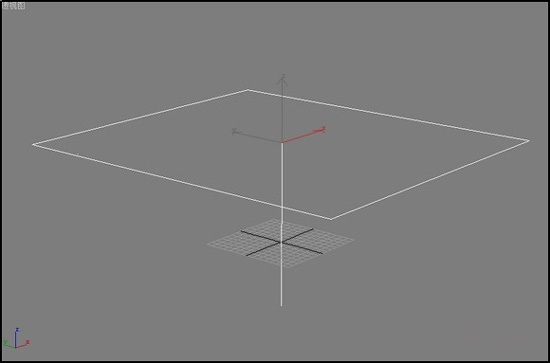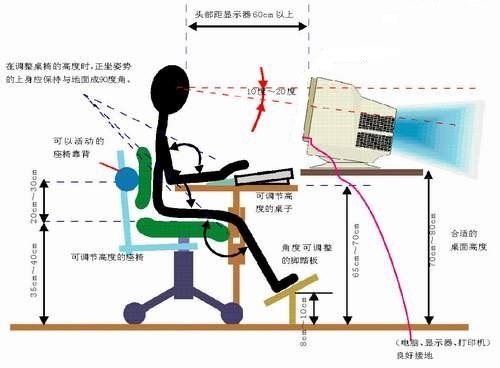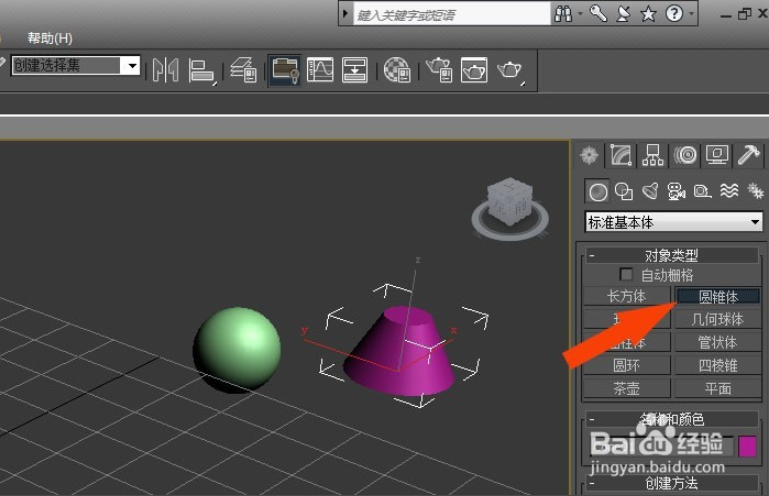3dmax软件使用扭曲命令的方法与步骤教程(3dmax扭曲命令怎么用)优质
3dmax扭曲命令如何使用?上节小编和大家分享了3dmax使用倒角修改器的方法。本文小编将为大家带来3dmax软件使用扭曲命令的方法与步骤教程。还不会使用扭曲命令的小伙伴们快来和小编一起看看3dmax怎么使用扭曲命令吧!
3dmax软件使用扭曲命令的方法与步骤教程:
步骤一。打开3d max软件。鼠标左键单击面板的【几何体】按钮。选择【标准基本体】。在透视图上。拖动绘制圆柱体出来。如下图所示。
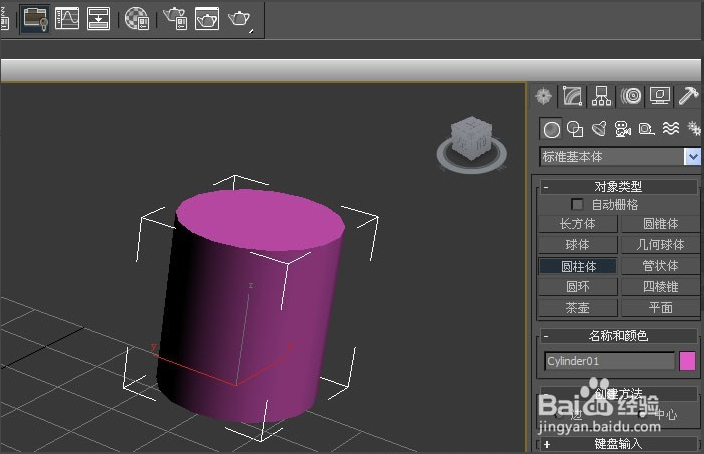
步骤二。鼠标左键单击3dmax软件的修改面板。可直接修改圆柱体。长。宽。高的参数值。修改后。在透视图上的圆柱体就发生改变。如下图所示。
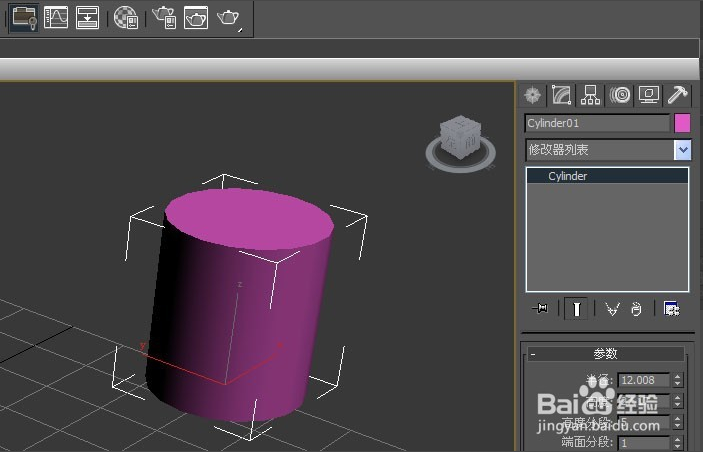
步骤三。在【修改】的面板上。鼠标左键单击【修改器列表】。在命令列表中选择3dmax扭曲命令。如下图所示。
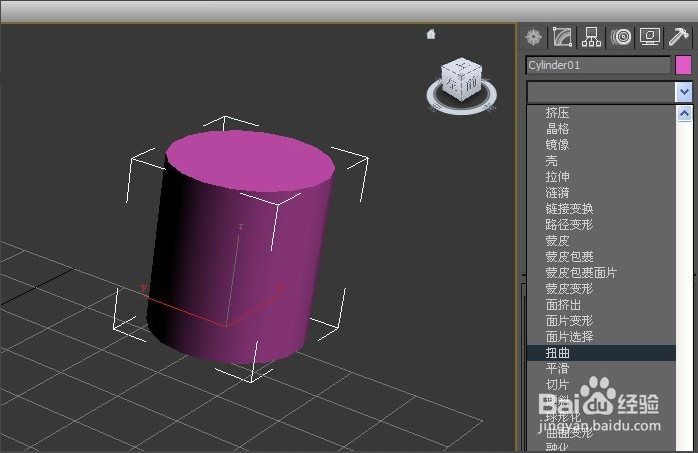
步骤四。 在3dmax扭曲命令面板上。修改扭曲角度参数。将0修改为60。此时可看到显示框发生变化。如下图所示。
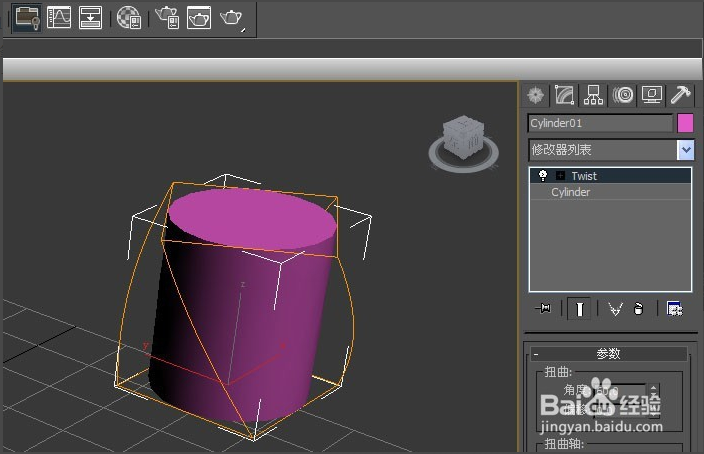
步骤五。在3dmax软件的扭曲命令面板上。修改扭曲命令偏移参数。将0修改为30。并将方向轴改为Y轴显示扭曲。此时可看到圆柱体发生扭曲。如下图所示。

步骤六。修改好3dmax扭曲命令参数以后。鼠标左键单击【渲染】按钮。此时。可看到圆柱体扭曲的效果图了。如下图所示。
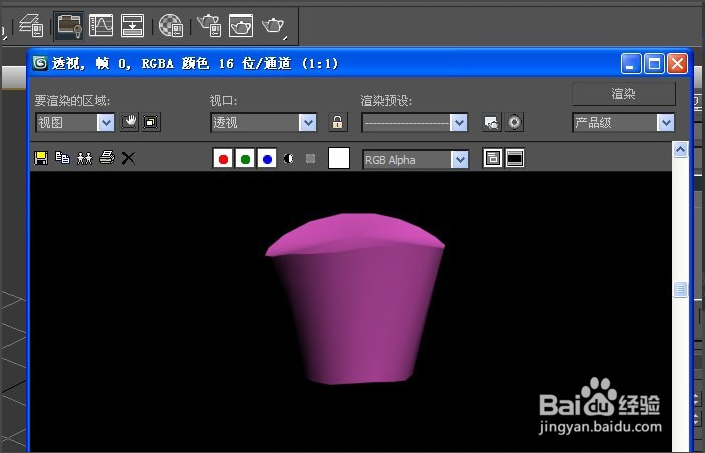
以上六个步骤就是3dmax软件使用扭曲命令的方法与教程。希望本文的分享能给大家带来帮助。云渲染农场小编将持续为大家更新3dmax软件的使用小技巧。我们下期再见!
更多精选教程文章推荐
以上是由资深渲染大师 小渲 整理编辑的,如果觉得对你有帮助,可以收藏或分享给身边的人
本文标题:3dmax软件使用扭曲命令的方法与步骤教程(3dmax扭曲命令怎么用)
本文地址:http://www.hszkedu.com/27138.html ,转载请注明来源:云渲染教程网
友情提示:本站内容均为网友发布,并不代表本站立场,如果本站的信息无意侵犯了您的版权,请联系我们及时处理,分享目的仅供大家学习与参考,不代表云渲染农场的立场!
本文地址:http://www.hszkedu.com/27138.html ,转载请注明来源:云渲染教程网
友情提示:本站内容均为网友发布,并不代表本站立场,如果本站的信息无意侵犯了您的版权,请联系我们及时处理,分享目的仅供大家学习与参考,不代表云渲染农场的立场!